当前位置:首页 > 大白菜资讯 > 驱动器中没有磁盘,驱动器中没有磁盘怎么解决
驱动器中没有磁盘,驱动器中没有磁盘怎么解决
电脑出现驱动器中没有磁盘的情况,真是五花八门,比如说接入u盘或者硬盘的时候,比如说重装系统的时候找不到磁盘,甚至是电脑关机出现提示驱动器没有磁盘,无法正常关机等等。而面对这些情况,我们可以就磁盘进行检测修复,有必要的时候,就使用一些安全软件来帮忙检查。如果你也遇到这种情况,下面就一起来看看驱动器中没有磁盘怎么解决!

驱动器中没有磁盘怎么解决
驱动器中没有磁盘的故障发生时,我们需要知道背后的原因有哪些,目前比较常见的原因有:
1、 读卡器没有检测到内存卡,大多是接触不好
2、 某程序试图打开电脑存储器失败
3、 电脑误启动了软驱
4、 电脑中病毒破坏系统文件
方法一:
1、 进入电脑桌面,右键此电脑图标,选择“管理”界面
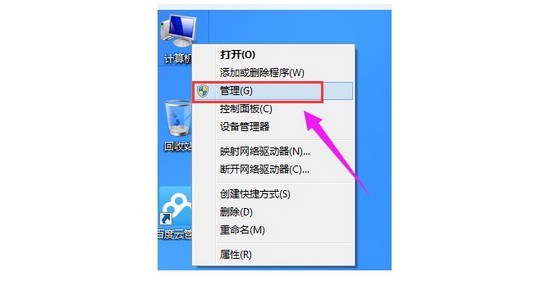
2、 然后,如图所示,点击打开“磁盘管理”
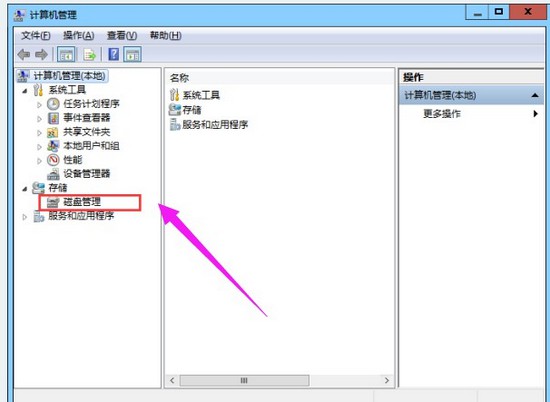
3、 在磁盘管理分区中,我们找到显示没有磁盘的区域,右键选择“属性”
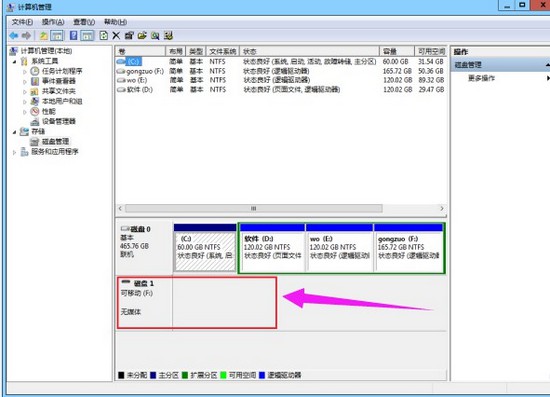
4、 最后,点击选择“驱动程序”选项卡,设置“禁用”,点击“确定”保存设置即可
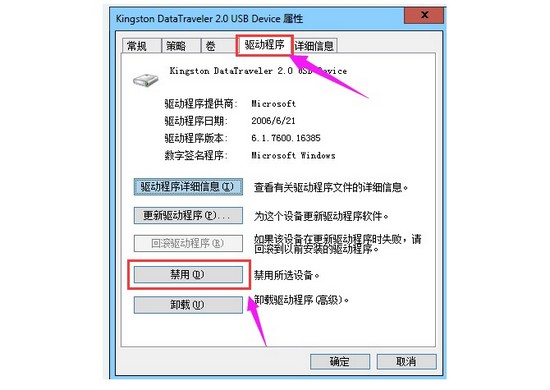
5、 如果还是不行的话,那就右键该分区,选择“新建一个分区”,进行格式化等操作
方法二:
1、 或者你可以通过第三方低级格式化工具操作,点击右下角OPTION
2、 然后,点击选择Others-Type-Removable
3、 接着,进入Capacity Adjust,找到自己的U盘的容量,或者点击ADD自行填写
4、 之后,点击选择Flash Test,选择Low Level Format低级格式化
5、 最后,点击OK保存设置,点击RUN低格式化即可
以上就是本次驱动器中没有磁盘怎么解决的全部内容了。其实,这种驱动器中没有磁盘的情况大多出现在我们使用u盘的时候,系统无法检测到U盘被插拔,就会出现对应的提示。如果你修复操作失败的话,那么U盘出现故障的可能性最高,可以通过芯片工具进行检测再处理。

